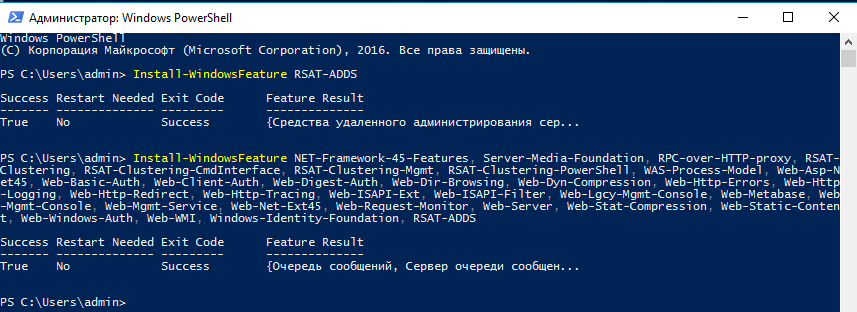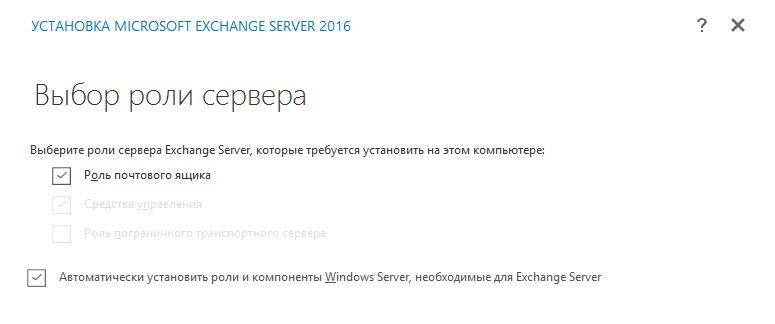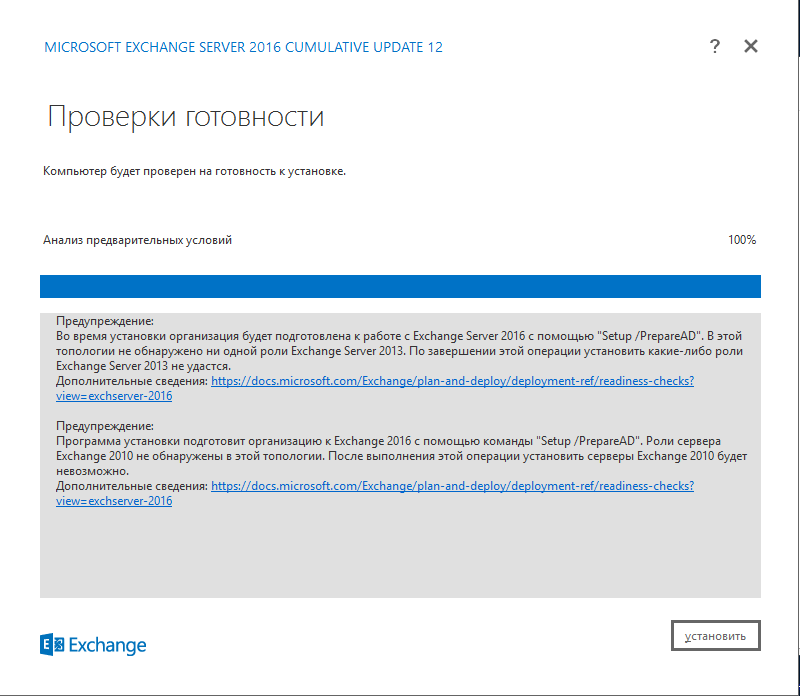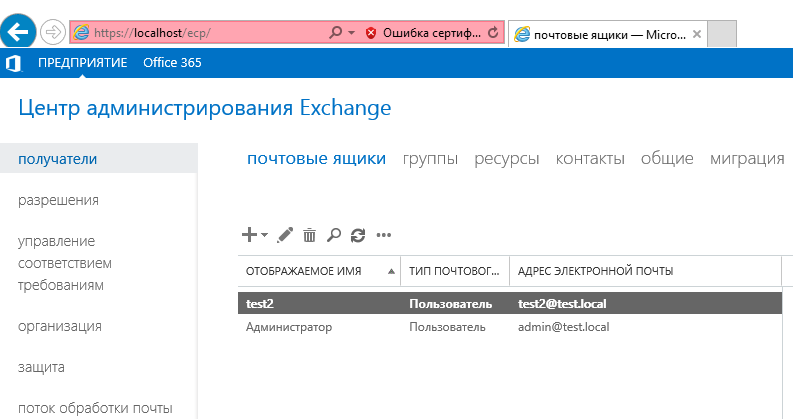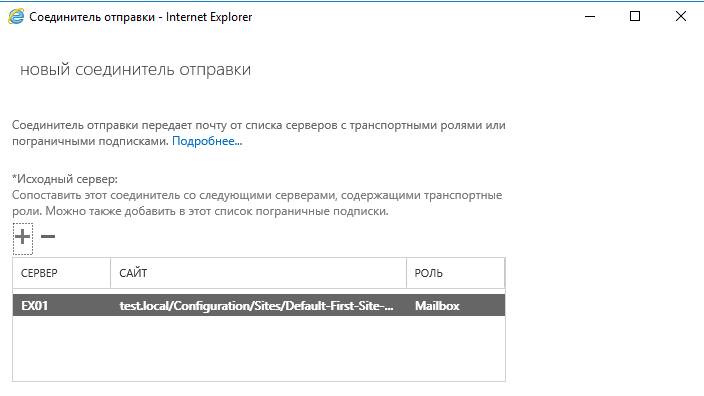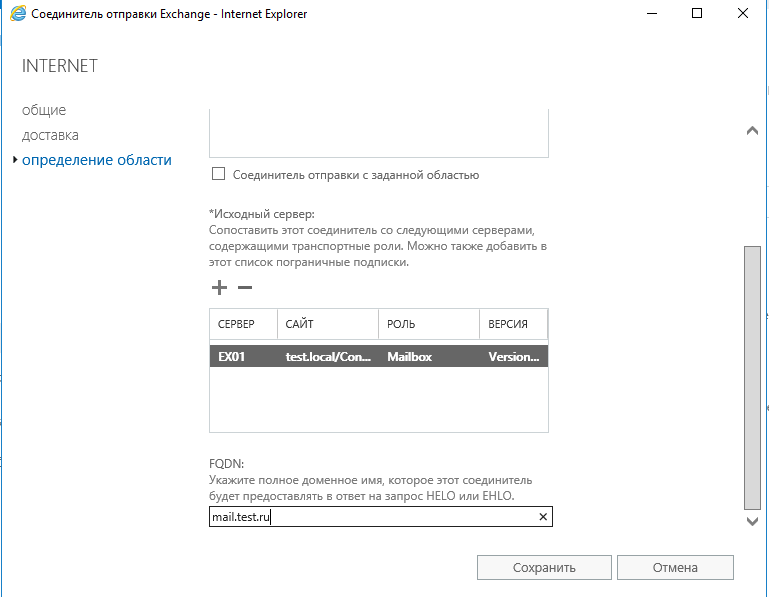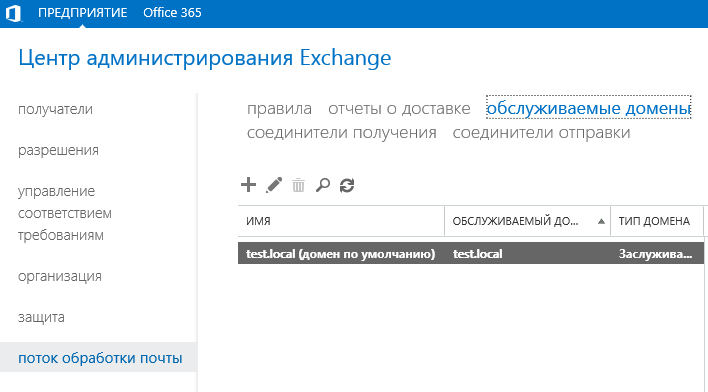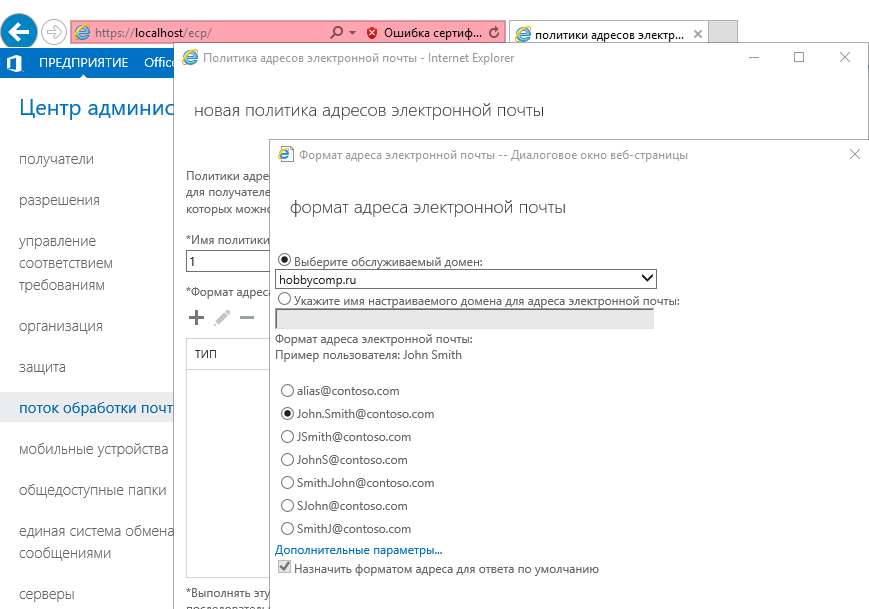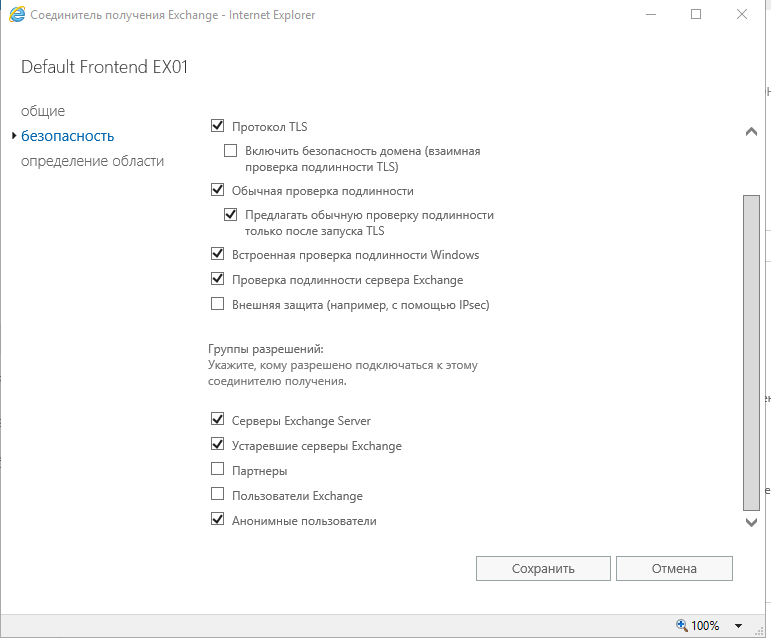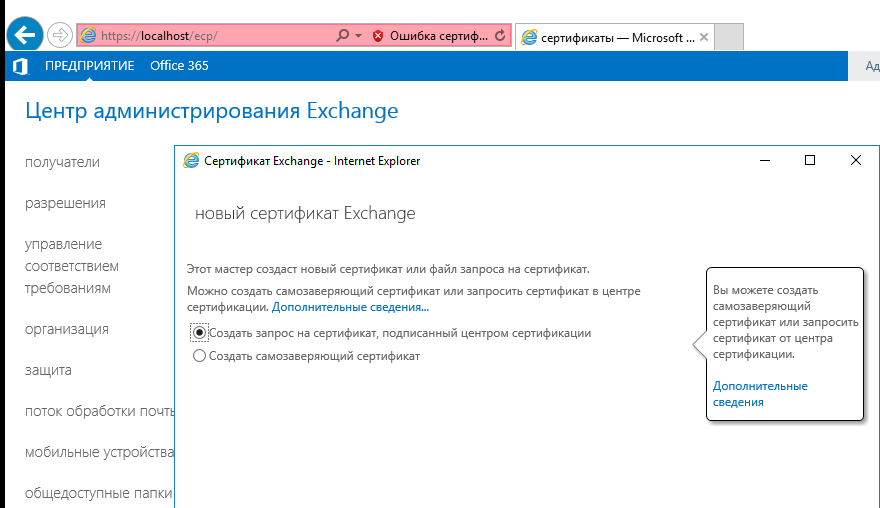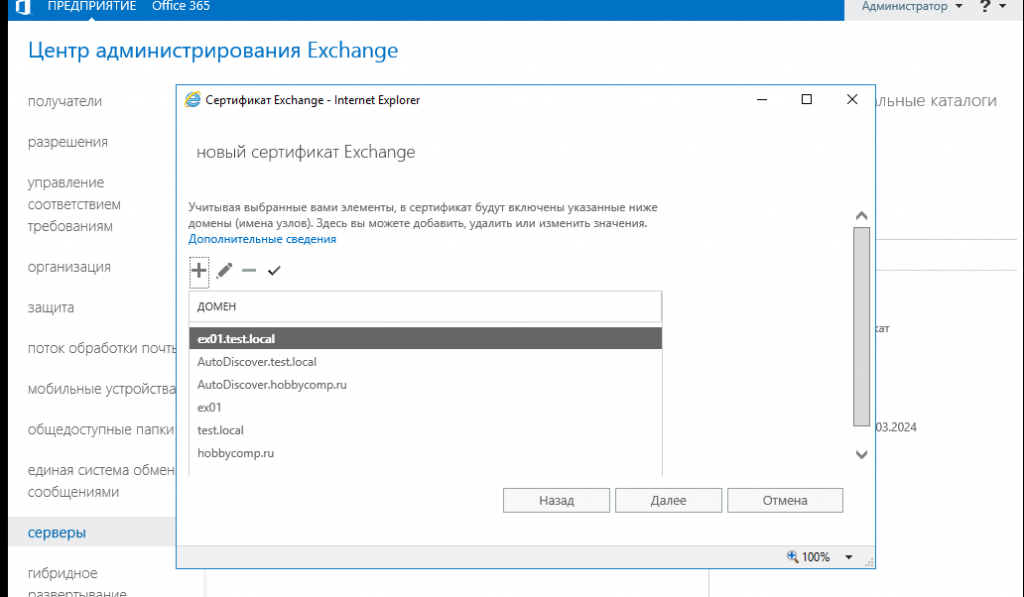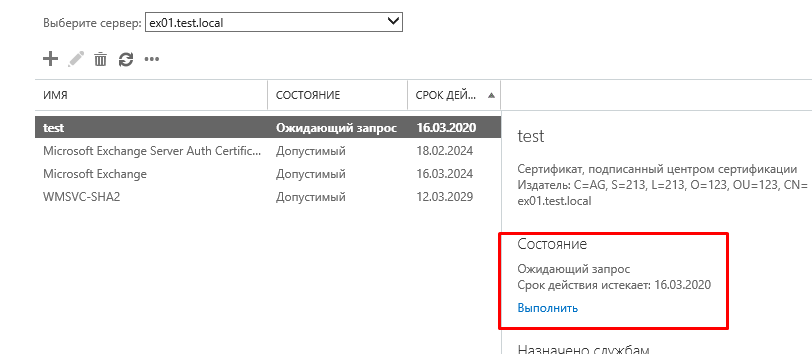компонент windows server gui mgmt infra не установлен на этом компьютере
Страна Админа
Популярно об информационных системах и технологиях
admin@adminland.ru
Вы здесь
Поддержите adminland
За 2020 год из пары десятков тысяч посетителей, набралось всего пару десятков перечислений от 50 до 300 рублей.
Пустяк в денежном выражении, но большая ценность для автора. Посмотрим что год грядущий нам готовит ))
Install-WindowsFeature Ошибка 0x800f0906
В server 2012 совершенно свободно можно превращать core в full и наоборот. Элементы графического интерфейса, теперь, можно устанавливать и удалять как и другие компоненты (feature).
Full отличается от core двумя компонентами:
Компоненты в core установке можно добавить powershell командой Install-WindowsFeature, она же Add-WindowsFeature.
Однако Install-WindowsFeature Server-Gui-Mgmt-Infra долго думает и завершается с ошибкой:
Install-WindowsFeature : The request to add or remove features on thespecified server failed.
Installation of one or more roles, role services, or features failed.
The source files could not be downloaded.
Use the «source» option to specify the location of the files that are required to restore the feature. For more information on specifying a source location,
see http://go.microsoft.com/fwlink/?LinkId=243077. Error: 0x800f0906
Форумы:
параметр source
укажите параметр -source с путем к install.wim например:
Install-WindowsFeature Server-Gui-Mgmt-Infra -Source wim:f:\sources\install.wim:2
2 это индекс инсталляционного пакета внутри install.wim, посмотреть содержимое wim можно командой:
dism /get-wiminfo /wimfile:f:\sources\install.wim
Для компонента Net-Framework
Для компонента Net-Framework-Core фокус не прошел.
Понадобился доступ к Windows Update. Установить с локального источника не получилось.
Net Framework
Всё утро провозился с этим Server-Gui-Mgmt-Infra, а дело оказывается в wim было. У вас в блоге только и нашёл. Зачем они так запутанно сделали с источниками, непонятно. Microsoft такой Microsoft
В инсталляции Server 2012 нет
В инсталляции Server 2012 нет NET Framework 3.5 Нужно устанавливать через Windows Update.
NET Framework 3.5 SxS
Установка Exchange server 2016 на Windows server 2016
Привет! Сегодня разберём как установить exchange server 2016 с нуля. Всё нижесказанное также относится и к 2013 exchange. Миграция описана в статье Миграция с exchange server 2007 на 2013 отличий от миграции с 2010 или 2013 на 2016 нет.
Миграция возможно минимум с exchange 2010 CU11. Контроллеры домена и уровень леса не менее Windows Server 2008 R2. Оперативная память – Почтовый ящик : не менее 8 ГБ. Пограничный транспортный сервер : не менее 4 ГБ.
ОС windows server 2012 или windows server 2016.
В нашем случае будет идеальный вариант – чистый контроллер домена и чистая система, обе windows server 2016.
Устанавливаем компоненты:
Теперь можно устанавливать exchange server 2016. В принципе, установщик всё сделает за вас. Каких то особых требований, кроме описанных выше, нет. Если вы ставите сервер в существующую среду 2010 или 2013, то также никаких дополнительных действий не требуется. После установки они будут сосуществовать вместе, текущую инфраструктуру и работу почты данная установка не затронет.
В этом случае установщик сам до установит недостающие компоненты, расширит схему AD выполнит подготовку. Имя организации – это имя раздела, в котором будут хранится настройки exchange в текущем лесу. Если в процессе установки у вас ошибка “Windows Server-Gui-Mgmt-Infra not installed” значит вы пытаетесь установить версию exchange до CU3. Скачиваем версию с последним CU. На текущий момент – CU12.
Не пугаемся названия – Cumulative Update 12 for Exchange Server это полноценный дистрибутив с последними обновлениями.
Как видим, установщик сам расширит схему и подготовит AD.
В том случае если у вас большая инфраструктура с несколькими доменами, или разделёнными правами, перед установкой можно выполнить команды вручную:
Расширение схемы, вы должны состоять в группе “Администраторы схемы” на этом этапе добавляются необходимые атрибуты в схему AD.
E:\Setup.exe /IAcceptExchangeServerLicenseTerms /PrepareSchema
Подготовка AD, создание нужных контейнеров и объектовE:\Setup.exe /IAcceptExchangeServerLicenseTerms /PrepareAD /OrganizationName:”First organization”
И на третьем этапе создаются группы, назначаются разрешения
E:\Setup.exe /IAcceptExchangeServerLicenseTerms /PrepareAllDomains
Если в процессе установки возникли ошибки, нам сильно поможет C:\ExchangeSetupLogs\ExchangeSetup.log.
В случае если установка завершилась успешно, переходим по ссылке https://localhost/ecp и радуемся.
В принципе, можно создавать пользователей, и пользоваться почтой через owa, внутри организации она уже работает полноценно. Для отправки нам нужно создать коннектор отправки, он находится в “поток обработки почты – соединители отправки”. Тип коннектора – выбираем internet.
Адресное пространство – ставим звездочку. Это значит, что на все домены почта будет оправляться через этот коннектор. Если же мы хотим что бы почта на определенный домен отправлялась через специфический сервер – то создаём еще один коннектор. Затраты – приоритет отправки, сначала почта будет отправляться через коннектор с приоритетом 1, если условия совпадают.
Исходный сервер – если у нас несколько серверов, например в разных сайтах, и мы хотим отправлять почту со всех серверов exchange только через один, выбираем его в этом пункте. В нашем примере у нас один сервер, естественно мы его и указываем.
И так – теперь мы можем отправлять почту в интернет. Но возникнет проблема – почти все наши письма будут помечены как спам. Почему так происходит? Потому что основные антиспам проверки включают в себя PTR запись, она должна совпадать с именем сервера, которым он представляется.
Переходим в нас тройки созданного коннектора, пункт “определение области”, и укажите FQDN имя, через которое ваш сервер будет доступен во внешних DNS. Также нужно написать провайдеру, что бы он прописал PTR запись на ваш внешний IP.
Первое дело сделано. Второй важный шаг – это настроить SPF запись. Про это можно прочитать в моей статье STOP SPAM. PTR, SPF, DKIM, DMARC
DKIM и DMARC можете настроить по своему усмотрению. Теперь наша почта должна доходить до адресата без проблем. Проверить корректность настроек можно с помощью сайта https://www.mail-tester.com/.
Переходим к коннекторам приёма. Эта штука определяет, как и кто может отправлять почту в наше систему. Приём почты разрешен для домена по умолчанию, он указан сразу.
То есть если домен у вас local, то естественно для маршрутизации в интернете нам нужен существующий, например hobbycomp.ru. Добавляем его в обслуживаемые домены. Тип – заслуживающий доверия. Письма,отправленные извне на этот домен будут обрабатываться, а если адреса не существует отклоняться. Если выбрать внутренняя ретрансляция – то если адресат не обнаружен, письма будут пересылаться дальше, например на другой сервер, указанный в коннекторе отправке, если внешняя ретрансляция – наличие пользователя проверяться не будет, просто будет пересылаться дальше.
Не забываем создать Политику адресов электронной почты, она находится в разделе “поток обработки почты”. Она нужна для того, что бы все новые сотрудники сразу создавались с нужным нам адресом почты, например имя.фамилия”домен.ру
Если уже готовые шаблоны не нравятся, можно перейти в дополнительные параметры, и создать свой шаблон, используя такие параметры:
| Переменная | Значение |
|---|---|
| %d | Краткое имя |
| %g | Имя |
| %i | Буква отчества |
| %m | Псевдоним Exchange |
| %s | Фамилия |
| % _x_g | Первые буквы x первого имени. Например, %2g первые две буквы с именем не используются. |
| % _x_s | Первые буквы x фамилии. Например, %2s использует первые две буквы фамилии. |
Продолжаем про коннекторы приёма. В них мы указываем: IP адреса с которых сервер принимает почту, на каких интерфейсах слушать порт приёма (25-й по дефолту) каких пользователей обслуживать – анонимных, или только с аутентификацией.
Коннектор по умолчанию default frontend настроен на приём писем со всех IP адресов, в том числе и от анонимных пользователей. От анонимных – это значит что любой пользователь может прислать нам письмо на заслуживающий доверия домен.
Что бы это работало, рекомендую снять галку взаимная проверка подлинности, если у сервера будет самоподписанный (не доверенный) сертификат – письмо до вас не дойдёт.
Также на всех коннекторах включите ведение журнала – это очень поможет выявлять неполадки.
Нужные нам журналы хранятся здесь – C:\Program Files\Microsoft\Exchange Server\V15\TransportRoles\Logs\FrontEnd\ProtocolLog
Можно использовать exim, postfix, Cisco ESA. Лично мне нравится postfix, можно использовать его в связке с ClamAV и Spamassasin. Неплохое бесплатное решение.
В этом случае коннектор приёма настраиваем на приём только с одного IP – IP нашего front end сервера. Для принтеров, различных программ типа 1С создаём отдельный коннектор с IP нужного нам сервера, и анонимным приёмом. Отправлять в этом случае можно будет с любого несуществующего адреса в нашем домене, на адреса опять же в нашем домене (использовать для оповещений, без обратной связи). Если мы хотим отправлять письма на внешние адреса – нам нужно будет создать либо учетную запись с ящиком, и указать учетные данные при отправке.
В веб интерфейсе нам доступна только малая часть настроек, всё остальное скрыто в EMS.
Например, вот вывод всех настроек дефолтного коннектора приёма:
RunspaceId : 0b4604c3-bfef-4b7b-b8b6-b55b79d9f894
AuthMechanism : Tls, Integrated, BasicAuth, BasicAuthRequireTLS, ExchangeServer
Banner :
BinaryMimeEnabled : True
Bindings :
ChunkingEnabled : True
DefaultDomain :
DeliveryStatusNotificationEnabled : True
EightBitMimeEnabled : True
SmtpUtf8Enabled : True
BareLinefeedRejectionEnabled : False
DomainSecureEnabled : True
EnhancedStatusCodesEnabled : True
LongAddressesEnabled : False
OrarEnabled : False
SuppressXAnonymousTls : False
ProxyEnabled : False
AdvertiseClientSettings : False
Fqdn : ex01.test.local
ServiceDiscoveryFqdn :
TlsCertificateName :
Comment :
Enabled : True
ConnectionTimeout : 00:10:00
ConnectionInactivityTimeout : 00:05:00
MessageRateLimit : Unlimited
MessageRateSource : IPAddress
MaxInboundConnection : 5000
MaxInboundConnectionPerSource : 20
MaxInboundConnectionPercentagePerSource : 2
MaxHeaderSize : 256 KB (262,144 bytes)
MaxHopCount : 60
MaxLocalHopCount : 12
MaxLogonFailures : 3
MaxMessageSize : 36 MB (37,748,736 bytes)
MaxProtocolErrors : 5
MaxRecipientsPerMessage : 200
PermissionGroups : AnonymousUsers, ExchangeServers, ExchangeLegacyServers
PipeliningEnabled : True
ProtocolLoggingLevel : Verbose
RemoteIPRanges :
RequireEHLODomain : False
RequireTLS : False
EnableAuthGSSAPI : False
ExtendedProtectionPolicy : None
LiveCredentialEnabled : False
TlsDomainCapabilities : <>
Server : EX01
TransportRole : FrontendTransport
RejectReservedTopLevelRecipientDomains : False
RejectReservedSecondLevelRecipientDomains : False
RejectSingleLabelRecipientDomains : False
AcceptConsumerMail : False
SizeEnabled : Enabled
TarpitInterval : 00:00:05
AuthTarpitInterval : 00:00:05
MaxAcknowledgementDelay : 00:00:30
AdminDisplayName :
ExchangeVersion : 0.1 (8.0.535.0)
Name : Default Frontend EX01
DistinguishedName : CN=Default Frontend EX01,CN=SMTP Receive Connectors,CN=Protocols,CN=EX01,CN
=Servers,CN=Exchange Administrative Group (FYDIBOHF23SPDLT),CN=Administrati
ve Groups,CN=First Organization,CN=Microsoft Exchange,CN=Services,CN=Config
uration,DC=test,DC=local
Identity : EX01\Default Frontend EX01
Guid : e569491e-7fd2-4c48-b43b-6bd4e76ebf96
ObjectCategory : test.local/Configuration/Schema/ms-Exch-Smtp-Receive-Connector
ObjectClass :
WhenChanged : 16.03.2019 13:42:54
WhenCreated : 16.03.2019 13:42:54
WhenChangedUTC : 16.03.2019 10:42:54
WhenCreatedUTC : 16.03.2019 10:42:54
OrganizationId :
Id : EX01\Default Frontend EX01
OriginatingServer : dc01.test.local
IsValid : True
ObjectState : Unchanged
Многие параметры говорят сами за себя, например MaxRecipientsPerMessage:200 значит что на этом коннекторе возможен приём для максимум 200 получателей, а MessageRateLimit : Unlimited о том что количество принимаемых писем в секунду не ограничено.
А вот так можно посмотреть ограничения на количество отправленных сообщений в секунду на всех коннекторах:
Name : Default EX01
MessageRateLimit : Unlimited
Name : Client Proxy EX01
MessageRateLimit : 5
Name : Default Frontend EX01
MessageRateLimit : Unlimited
Name : Outbound Proxy Frontend EX01
MessageRateLimit : Unlimited
Name : Client Frontend EX01
MessageRateLimit : 5
Теперь поговорим об еще одном важном аспекте – сертификатах. Сертификаты прежде всего нужны нам для подключения outlook к серверу, и для подключения через браузер, без уведомления о том, что сайт небезопасен.
Давайте разберёмся, что такое сертификат, и как он работает. По сути это ключ, две половинки которого называются закрытый и открытый ключ. То что зашифровано одним ключом можно расшифровать другим, и наоборот. Закрытый ключ хранится только на сервере, открытый же доступен всем. Когда мы генерируем сертификат с помощью нашего внутреннего центра сертификации, он подписан его корневым сертификатом. А корневой сертификат имеется в доверенных на всех компьютерах домена, поэтому ошибок не возникает. Как только мы пытаемся подключится с компьютера, на котором данного корневого сертификата нет – получаем ошибку. Если устраивает такой вариант, когда мы можем всем пользователям установить свой корневой сертификат – то тогда используем его. Как развернуть внутренний центр сертификации описано в моей статье Установка Certification Authority
В противном случае нам понадобится коммерческий сертификат. Суть его состоит в том что корневой сертификат уже вшит во все браузеры, операционные системы, в том числе и мобильные.
Как установить сертификат на примере внутреннего центра сертификации. Заходим в раздел серверы – сертификаты. Выбираем “создать запрос на сертификат, подписанный центром сертификации”.
Проходим через мастер, важный момент выбор имён, которые будут использоваться в сертификате. Я рекомендую использовать единое пространство имен как внутри, так и снаружи. На внутреннем DNS создать зоны mail.hobbycomp.ru и autodiscover.hobbycomp.ru, для работы хватит этих двух имен. Если планируется раздельное пространство имен – они должны присутствовать в сертификате.
Сохраняем запрос на сертификат, сохранить можно на сетевую шару. теперь у нас есть ожидающий запрос. Это значит, что сгенерирован закрытый ключ, он хранится на сервере, а нам нужно подписать наш сертификат с открытыми данными корневым сертификатом центра сертификации. Для этого идём на веб интерфейс центра сертификации. https://server/certsrv
Выбираем запрос сертификата – расширенный запрос сертификата, открываем блокнотом сохраненный запрос на сертификат, и вставляем в поле сохранённый запрос. Шаблон сертификата выбираем веб сервер.
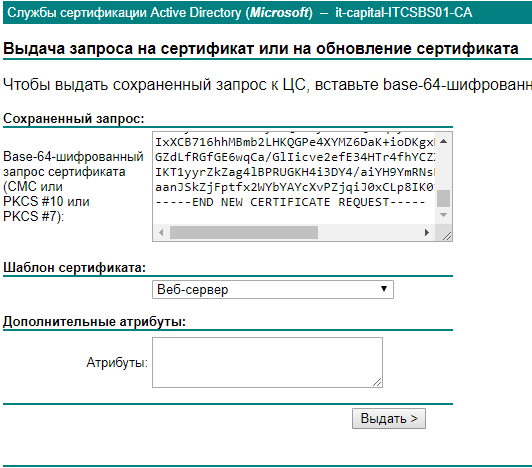
Назначаем новый сертификат службам IIS и SMTP.
На выходе получаем валидный сертификат, для тех устройств на которых установлен корневой сертификат.
Не забывайте, что имена по которым будут обращаться пользователи снаружи и изнутри должны присутствовать в сертификате. Имена для подключения outlook задаются в настройках виртуальных директорий.
Вкладка серверы – виртуальные каталоги. В настройках нужно прописать имя сервера, для простоты опять же рекомендуется использовать одинаковые имена для внешних и внутренних адресов. Если у вас один сервер – особо не заморачиваемся. Если вы мигрируете на новый сервер, или у вас их несколько – тут схема будет действовать следующим образом. Для OWA, если пользователь будет в базе на одном сервере, а подключается на другой, будет срабатывать редирект на другой сервер. В остальных случаях, если внутреннее имя сервера не прописано, должно работать проксирование с одного сервера на другой.
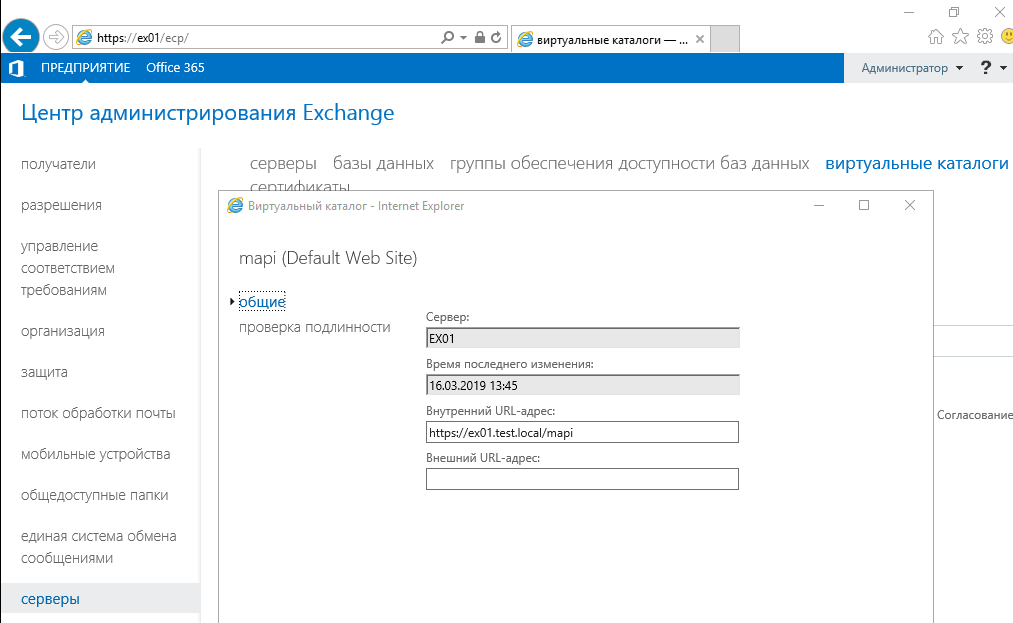
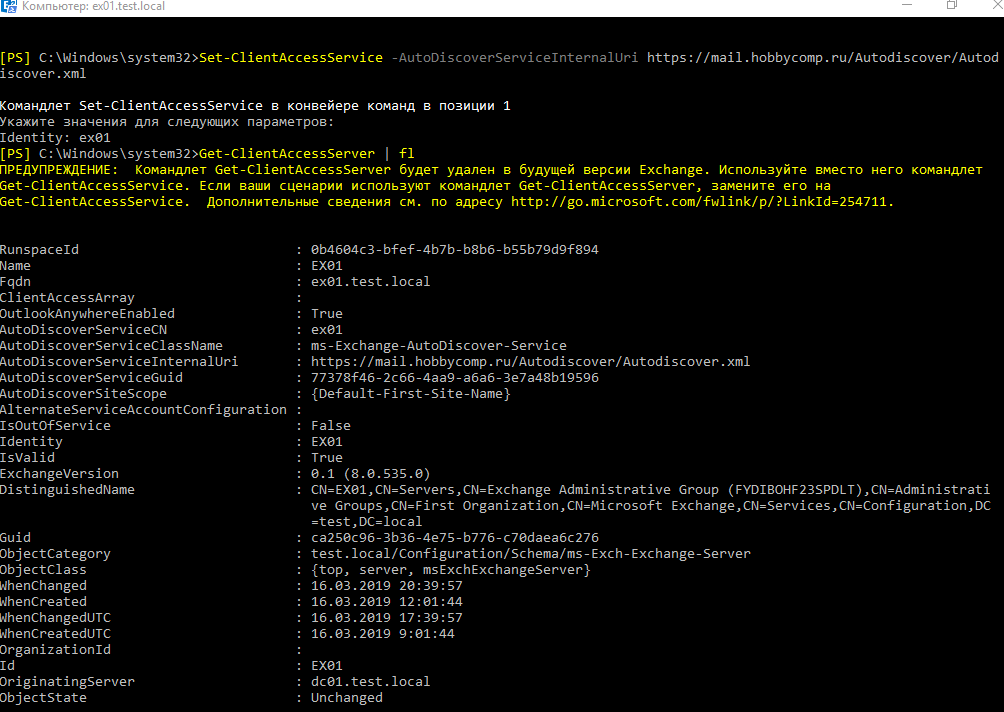
В принципе, на этом основные настройки заканчиваются. Мы получили работающую систему, отправляющую и принимающую письма. Дальше идёт тонкий тюнинг, для текущих потребностей. Пожалуйста, напишите в комментариях, что еще вам интересно, я постараюсь ответить на все вопросы, и дополнить статью.
Если у Вас есть вопросы, задавайте их на форуме, или ниже в комментариях.
Компонент windows server gui mgmt infra не установлен на этом компьютере
onths later.. still not able to get POC Exchange envionrment working.
Exchange 2016 CU8 On Windows 2016 with ALL DCs in domain upgraded to 2016.
Microsoft Exchange Server 2016 Cumulative Update 8 Unattended Setup
Copying Files.
File copy complete. Setup will now collect additional information needed for installation.
Performing Microsoft Exchange Server Prerequisite Check
Prerequisite Analysis 100%
Setup will prepare the organization for Exchange Server 2016 by using ‘Setup /PrepareAD’. No Exchange Server 2013 roles
have been detected in this topology. After this operation, you will not be able to install any Exchange Server 2013
roles.
For more information, visit: http://technet.microsoft.com/library(EXCHG.150)/ms.exch.setupreadiness.NoE15ServerWarning.a
spx
Setup will prepare the organization for Exchange Server 2016 by using ‘Setup /PrepareAD’. No Exchange Server 2010 roles
have been detected in this topology. After this operation, you will not be able to install any Exchange Server 2010
roles.
For more information, visit: http://technet.microsoft.com/library(EXCHG.150)/ms.exch.setupreadiness.NoE14ServerWarning.a
spx
Active Directory Forest Functional level in the organization must be upgraded to Windows Server 2008 R2 or later.
For more information, visit: http://technet.microsoft.com/library(EXCHG.150)/ms.exch.setupreadiness.MsDSBehaviorVersionR
equirement.aspx
The Exchange Server setup operation didn’t complete. More details can be found in ExchangeSetup.log located in the :\ExchangeSetupLogs folder.
This was run on server which has the FSMO roles as «administrator» who is in all Schema / Enterprise groups
PS C:\Users\administrator.AESSATL\Downloads\exchange2016cu8> whoami
aessatl\administrator
PS C:\Users\administrator.AESSATL\Downloads\exchange2016cu8> netdom query fsmo
Schema master atllabman1.aessatl.arrow.com
Domain naming master atllabman1.aessatl.arrow.com
PDC atllabman1.aessatl.arrow.com
RID pool manager atllabman1.aessatl.arrow.com
Infrastructure master atllabman1.aessatl.arrow.com
The command completed successfully.
onths later.. still not able to get POC Exchange envionrment working.
Exchange 2016 CU8 On Windows 2016 with ALL DCs in domain upgraded to 2016.
Microsoft Exchange Server 2016 Cumulative Update 8 Unattended Setup
Copying Files.
File copy complete. Setup will now collect additional information needed for installation.
Performing Microsoft Exchange Server Prerequisite Check
Prerequisite Analysis 100%
Setup will prepare the organization for Exchange Server 2016 by using ‘Setup /PrepareAD’. No Exchange Server 2013 roles
have been detected in this topology. After this operation, you will not be able to install any Exchange Server 2013
roles.
For more information, visit: http://technet.microsoft.com/library(EXCHG.150)/ms.exch.setupreadiness.NoE15ServerWarning.a
spx
Setup will prepare the organization for Exchange Server 2016 by using ‘Setup /PrepareAD’. No Exchange Server 2010 roles
have been detected in this topology. After this operation, you will not be able to install any Exchange Server 2010
roles.
For more information, visit: http://technet.microsoft.com/library(EXCHG.150)/ms.exch.setupreadiness.NoE14ServerWarning.a
spx
Active Directory Forest Functional level in the organization must be upgraded to Windows Server 2008 R2 or later.
For more information, visit: http://technet.microsoft.com/library(EXCHG.150)/ms.exch.setupreadiness.MsDSBehaviorVersionR
equirement.aspx
The Exchange Server setup operation didn’t complete. More details can be found in ExchangeSetup.log located in the :\ExchangeSetupLogs folder.
This was run on server which has the FSMO roles as «administrator» who is in all Schema / Enterprise groups
PS C:\Users\administrator.AESSATL\Downloads\exchange2016cu8> whoami
aessatl\administrator
PS C:\Users\administrator.AESSATL\Downloads\exchange2016cu8> netdom query fsmo
Schema master atllabman1.aessatl.arrow.com
Domain naming master atllabman1.aessatl.arrow.com
PDC atllabman1.aessatl.arrow.com
RID pool manager atllabman1.aessatl.arrow.com
Infrastructure master atllabman1.aessatl.arrow.com
The command completed successfully.
Please remember to click “Mark as Answer” on the post that helps you, and to click “Unmark as Answer” if a marked post does not actually answer your question. This can be beneficial to other community members reading the thread